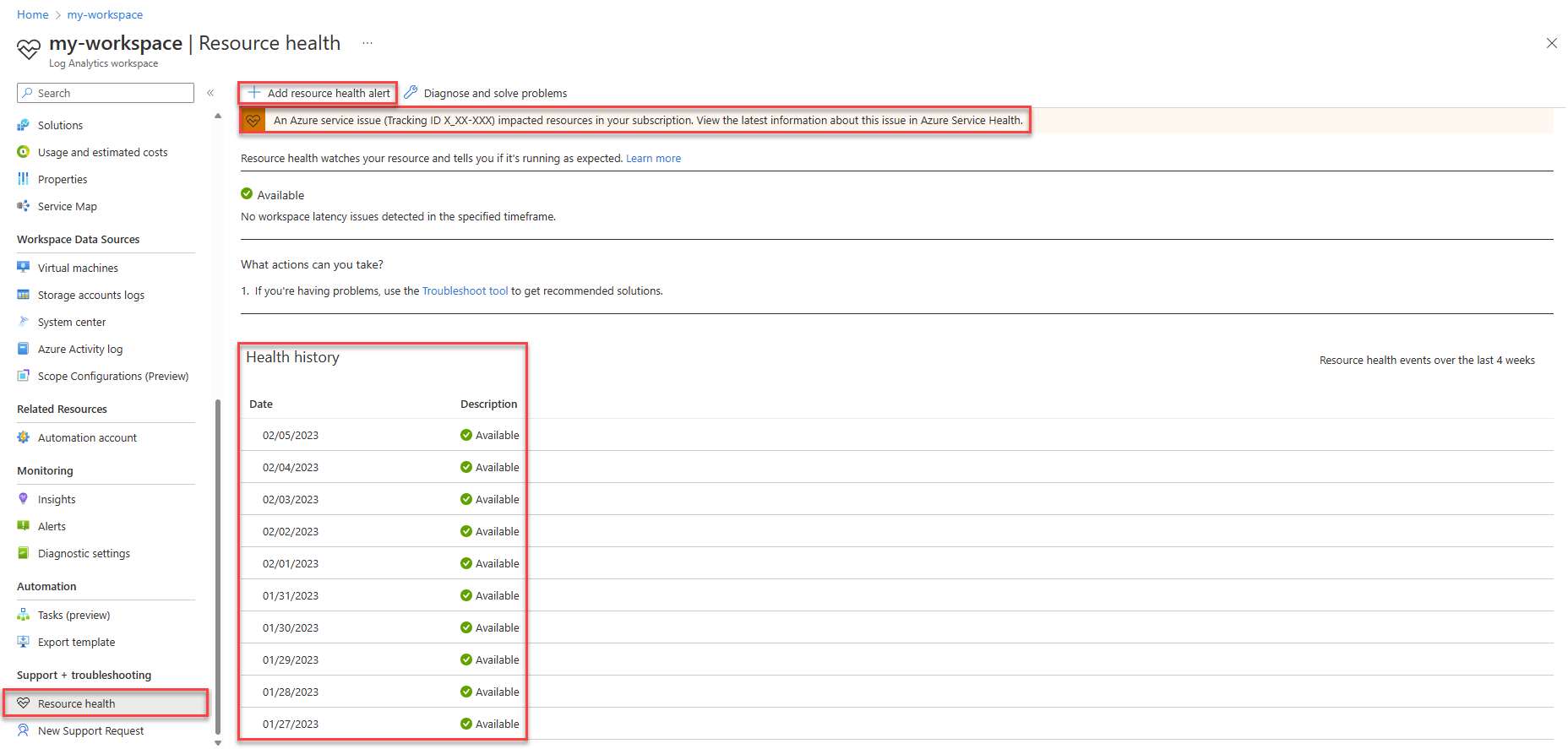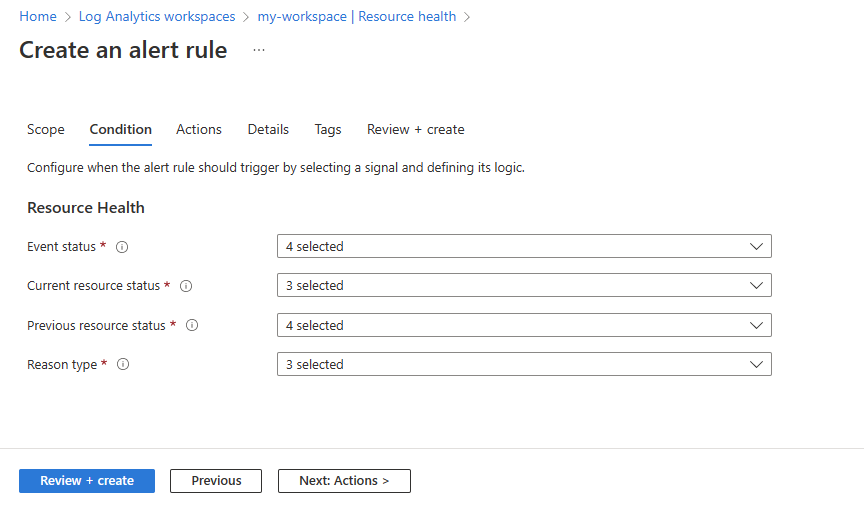Monitorowanie kondycji obszaru roboczego usługi Log Analytics
Usługa Azure Service Health monitoruje kondycję zasobów w chmurze, w tym obszary robocze usługi Log Analytics. Gdy obszar roboczy usługi Log Analytics jest w dobrej kondycji, dane zbierane z zasobów w środowisku IT są dostępne do wykonywania zapytań i analizowania w stosunkowo krótkim czasie, znanym jako opóźnienie. W tym artykule wyjaśniono, jak wyświetlić stan kondycji obszaru roboczego usługi Log Analytics, skonfigurować alerty o stanie kondycji obszaru roboczego i wyświetlić metryki kondycji obszaru roboczego.
Monitory usługi Azure Service Health:
- Kondycja zasobów: informacje o kondycji poszczególnych zasobów w chmurze, takich jak określony obszar roboczy usługi Log Analytics.
- Kondycja usługi: informacje o kondycji używanych usług i regionów platformy Azure, które mogą mieć wpływ na obszar roboczy usługi Log Analytics, w tym komunikację na temat przestojów, planowanych działań konserwacyjnych i innych porad dotyczących kondycji.
Wymagane uprawnienia
- Aby wyświetlić kondycję obszaru roboczego usługi Log Analytics, musisz
*/readmieć uprawnienia do obszaru roboczego usługi Log Analytics, na przykład udostępnionego przez wbudowaną rolę czytelnika usługi Log Analytics. - Aby skonfigurować alerty o stanie kondycji, musisz
Microsoft.Insights/ActivityLogAlerts/Writemieć uprawnienia do obszaru roboczego usługi Log Analytics, na przykład udostępnionego przez wbudowaną rolę Współautor monitorowania.
Wyświetlanie kondycji obszaru roboczego usługi Log Analytics i konfigurowanie alertów o stanie kondycji
Aby wyświetlić kondycję obszaru roboczego usługi Log Analytics i skonfigurować alerty o stanie kondycji:
Wybierz pozycję Kondycja zasobu z menu obszaru roboczego usługi Log Analytics.
Na ekranie Kondycja zasobu są wyświetlane następujące metryki:
- Historia kondycji: wskazuje, czy usługa Azure Service Health wykryła problemy z opóźnieniem lub wykonywaniem zapytań w określonym obszarze roboczym usługi Log Analytics. Aby dokładniej zbadać problemy z opóźnieniami związane z obszarem roboczym, zobacz Badanie opóźnienia.
- Problemy z usługą platformy Azure: wyświetlane, gdy znany problem z usługą platformy Azure może mieć wpływ na opóźnienie w obszarze roboczym usługi Log Analytics. Wybierz komunikat, aby wyświetlić szczegółowe informacje o problemie z usługą w usłudze Azure Service Health.
Uwaga
- Kondycja usługi powiadomienia nie wskazują, że obszar roboczy usługi Log Analytics musi mieć wpływ na problem z usługą know. Jeśli stan kondycji zasobu obszaru roboczego usługi Log Analytics jest dostępny, usługa Azure Service Health nie wykryła problemów w obszarze roboczym.
- Usługa Resource Health wyklucza typy danych, dla których oczekiwane jest długie opóźnienie pozyskiwania. Na przykład aplikacje Szczegółowe informacje typy danych, które obliczają dane mapy aplikacji i są znane w celu dodania opóźnienia.
W tej tabeli opisano możliwe wartości stanu kondycji zasobu dla obszaru roboczego usługi Log Analytics:
Stan kondycji zasobu Opis Dostępny Średnie opóźnienie i nie wykryto problemów z wykonywaniem zapytań. Niedostępny Wykryto wyższe niż średnie opóźnienie. Obniżona wydajność Wykryto błędy zapytań. Nieznane Obecnie nie można określić kondycji obszaru roboczego usługi Log Analytics, ponieważ ostatnio nie uruchomiono zapytań ani pozyskano danych do tego obszaru roboczego. Aby skonfigurować alerty o stanie kondycji, możesz włączyć zalecane gotowe reguły alertów lub ręcznie utworzyć nowe reguły alertów.
Aby włączyć zalecane reguły alertów:
Wybierz pozycję Alerty Włącz zalecane reguły alertów>.
Zostanie otwarte okienko Włącz zalecane reguły alertów z listą zalecanych reguł alertów dla obszaru roboczego usługi Log Analytics.
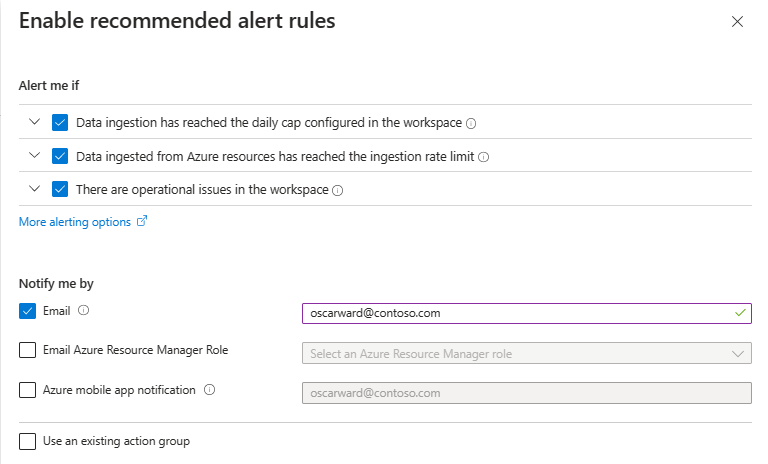
W sekcji Alert me if (Alert me if) wybierz wszystkie reguły, które chcesz włączyć.
W sekcji Powiadom mnie według wybierz sposób powiadamiania o wyzwoleniu alertu.
Wybierz pozycję Użyj istniejącej grupy akcji i wprowadź szczegóły istniejącej grupy akcji, jeśli chcesz użyć grupy akcji, która już istnieje.
Wybierz opcję Włącz.
Aby utworzyć nową regułę alertu:
Wybierz pozycję Dodaj alert dotyczący kondycji zasobów.
Zostanie otwarty kreator Tworzenie reguły alertu z wstępnie wypełnionymi okienkami Zakres i Warunek . Domyślnie reguła wyzwala alerty dotyczące wszystkich zmian stanu we wszystkich obszarach roboczych usługi Log Analytics w subskrypcji. W razie potrzeby możesz edytować i modyfikować zakres i warunek na tym etapie.
Wykonaj pozostałe kroki opisane w temacie Tworzenie nowej reguły alertu w witrynie Azure Portal.
Wyświetlanie metryk kondycji obszaru roboczego usługi Log Analytics
Usługa Azure Monitor uwidacznia zestaw metryk, które zapewniają wgląd w kondycję obszaru roboczego usługi Log Analytics.
Aby wyświetlić metryki kondycji obszaru roboczego usługi Log Analytics:
Wybierz pozycję Metryki z menu obszaru roboczego usługi Log Analytics. Spowoduje to otwarcie Eksploratora metryk w kontekście obszaru roboczego usługi Log Analytics.
W polu Metryka wybierz jedną z metryk kondycji obszaru roboczego usługi Log Analytics:
Kategoria Nazwa metryki Scope opis Wskaźnik SLI AvailabilityRate_Query Obszar roboczy Procent pomyślnych zapytań użytkowników w obszarze roboczym usługi Log Analytics w wybranym zakresie czasu.
Ta liczba obejmuje wszystkie zapytania zwracające kody odpowiedzi 2XX, 4XX i 504; innymi słowy, wszystkie zapytania użytkownika, które nie powodują błędu usługi.Wskaźnik SLI Czas pozyskiwania Obszar roboczy lub tabela Czas w sekundach zajęł od momentu odebrania rekordu w usłudze w chmurze Dzienniki usługi Azure Monitor, dopóki nie był dostępny dla zapytań. Zaleca się sprawdzenie czasu pozyskiwania dla określonych tabel. Zobacz więcej szczegółów tutaj. Wskaźnik SLI Wolumin pozyskiwania Obszar roboczy lub tabela Liczba rekordów pozyskanych do obszaru roboczego lub tabeli. Zapytania użytkownika Liczba zapytań Obszar roboczy Łączna liczba zapytań użytkowników w obszarze roboczym usługi Log Analytics w wybranym zakresie czasu.
Ta liczba obejmuje tylko zapytania inicjowane przez użytkownika i nie obejmuje zapytań inicjowanych przez reguły usługi Sentinel i zapytania związane z alertami.Zapytania użytkownika Liczba niepowodzeń zapytań Obszar roboczy Łączna liczba zakończonych niepowodzeniem zapytań użytkownika w obszarze roboczym usługi Log Analytics w wybranym zakresie czasu.
Ta liczba obejmuje wszystkie zapytania zwracające kody odpowiedzi 5XX — z wyjątkiem limitu czasu bramy 504 — które wskazują błąd związany z bramą aplikacji lub serwerem zaplecza.Eksportowanie danych Wyeksportowane bajty Obszar roboczy Całkowita liczba bajtów wyeksportowanych do miejsca docelowego z obszaru roboczego usługi Log Analytics w wybranym zakresie czasu. Rozmiar eksportowanych danych to liczba bajtów w wyeksportowanych danych w formacie JSON. 1 GB = 10^9 B. Eksportowanie danych Błędy eksportu Obszar roboczy Łączna liczba żądań eksportu zakończonych niepowodzeniem w obszarze roboczym usługi Log Analytics w wybranym zakresie czasu.
Ta liczba obejmuje błędy eksportu, które mogą wynikać z usługi Azure Monitor, dostępności zasobów docelowych lub ograniczania przepustowości.Eksportowanie danych Wyeksportowane rekordy Obszar roboczy Łączna liczba rekordów wyeksportowanych z obszaru roboczego usługi Log Analytics w wybranym zakresie czasu.
Badanie problemów z kondycją obszaru roboczego usługi Log Analytics
Aby zbadać problemy z kondycją obszaru roboczego usługi Log Analytics:
- Użyj Szczegółowe informacje obszaru roboczego usługi Log Analytics, który zapewnia ujednolicony widok użycia obszaru roboczego, wydajności, kondycji, agenta, zapytań i dziennika zmian.
- Wykonaj zapytanie o dane w obszarze roboczym usługi Log Analytics, aby dowiedzieć się, które czynniki przyczyniają się do większego niż oczekiwano opóźnienia w obszarze roboczym.
_LogOperationUżyj funkcji , aby wyświetlić i skonfigurować alerty dotyczące problemów operacyjnych zarejestrowanych w obszarze roboczym usługi Log Analytics.
Następne kroki
Dowiedz się więcej na następujące tematy:
- Szczegółowe informacje obszaru roboczego usługi Log Analytics.
- Wykonywanie zapytań dotyczących danych dziennika w dziennikach usługi Azure Monitor.